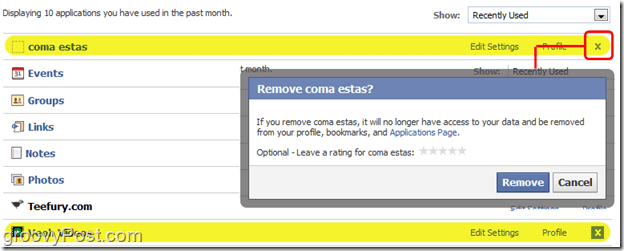Yayınlanan
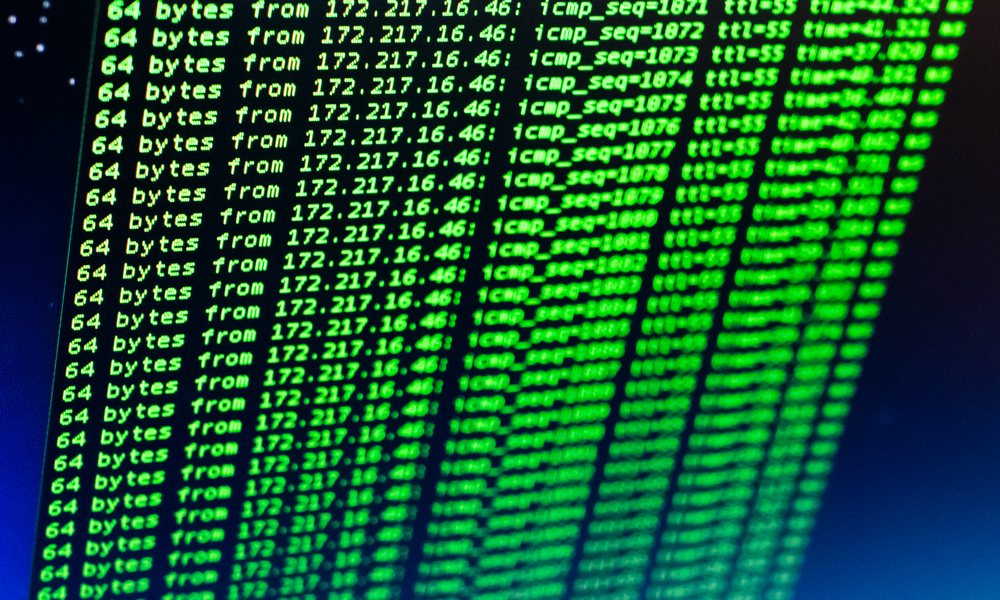
Ping, bir ağ cihazının erişilebilir olup olmadığını kontrol etmenin hızlı ve kolay bir yoludur. Ubuntu ping bulunamadı hataları görüyorsanız, sorunu çözmek için bu kılavuzu izleyin.
Ping, ağ sorunlarını hızlı bir şekilde belirlemenize yardımcı olabilecek basit ama kullanışlı bir yardımcı programdır. Eğer öyleysen yüksek ping sorunuörneğin, medya akışı veya oyun oynarken sorunlara neden olabilir.
Ping yardımcı programı genellikle işletim sisteminizle birlikte yüklenir, ancak bunun gerçekleşmeyebileceği veya yardımcı programın kaldırılabileceği zamanlar vardır. Ubuntu'da durum buysa, bir Ubuntu ping bulunamadı hata mesajı görürsünüz. Düzeltene kadar ping kullanamayacaksınız.
Neyse ki, birkaç dakika içinde ping'i hazırlayıp çalıştırabilmelisiniz. Ubuntu'da ping bulunmazsa ne yapacağınız aşağıda açıklanmıştır.
Ping nedir?
Ping, ağ cihazlarının yanıt verebilirliğini test etmenizi sağlayan basit bir yardımcı programdır. Küçük bir veri paketi göndererek çalışır.
Bu yanıtı almak, cihazın ağda erişilebilir olduğunu onaylamanıza olanak tanır. Ayrıca, gidiş-dönüş yolculuğunun ne kadar sürdüğünü ve ağ bağlantısının zayıf olduğunu gösterebilecek herhangi bir paket kaybı olup olmadığını da görebilirsiniz.
Adı, sonar sisteminin bir nesneyi bulmak için bir ses dalgası gönderdiği sonar kullanımından gelir. Bu ses dalgası bir cisme çarptığında geri yansır. Alınan ses dalgası, sonar operatörlerinin duyduğu ses nedeniyle ping olarak adlandırılır.
Bu isme bir kısaltma eklenmiştir: Paket Ağlar Arası Groper.
Ping Nasıl Kullanılır?
Ping kullanmanın en basit yolu, komutu ve ardından bir ana bilgisayar adını veya IP adresini girmektir.
Ubuntu'da ping kullanmak için:
- Aç terminal uygulama.
- Aşağıdaki komutu yazın ve tuşuna basın. Girmek:
ping [hostname or IP address]
- Örneğin, 192.168.1.100 IP adresine ping atmak için aşağıdakini yazın ve tuşuna basın. Girmek:
ping 192.168.1.100
- Girdiğiniz IP adresinden sürekli olarak yenilenen bir yanıt listesi görmelisiniz.
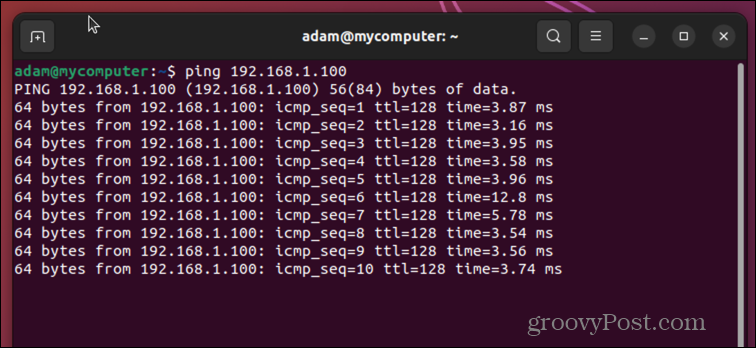
- Çalışan ping'i durdurmak için tuşuna basın. Ctrl+C.
- İşlem durduğunda, gönderilen paket sayısı, alınan paket sayısı, kaybedilen paketlerin yüzdesi ve alınan toplam süre hakkında bilgiler görürsünüz.
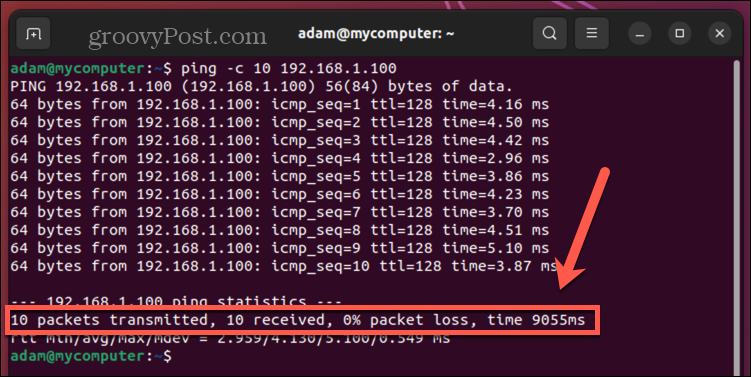
- Bunun altında, tüm gidiş-dönüş ping sürelerinin (rtt) minimum, ortalama ortalama, maksimum ve standart sapmasını göreceksiniz.
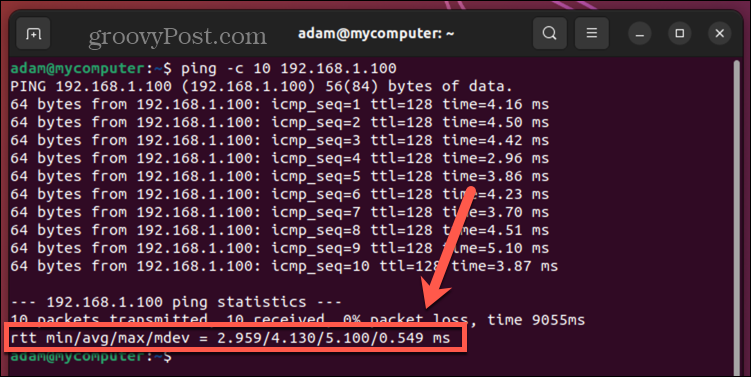
Ping Seçenekleri Nasıl Kullanılır?
Ping üzerinde biraz daha fazla kontrol istiyorsanız, yardımcı programın davranışını değiştirmek için seçenekler ayarlarını kullanabilirsiniz.
Kaç paket gönderileceğini sınırlayabilir, paketlerin boyutunu değiştirebilir ve hatta gerçekten bir denizaltıdaymış gibi hissetmek istiyorsanız, bir paket alındığında bilgisayarınızın bip sesi çıkarmasını sağlayabilirsiniz.
Ping komutundan hemen sonra uygun harfi girerek, ardından gerekli parametreleri ve son olarak ana bilgisayar adını veya IP adresini girerek bir seçeneği kullanabilirsiniz.
Daha kullanışlı ping seçeneklerinden bazıları şunlardır:
- -c: Paketlerin gönderilme sayısını sınırlar
ping -c 10 192.168.1.100
- -w: Ping'in kaç saniye sonra duracağını ayarlar
ping -w 30 192.168.1.100
- -i: Her paket iletimi arasındaki aralığı saniye cinsinden ayarlar (varsayılan 1'dir)
ping -i 5 192.168.1.100
- -s: Gönderilecek paket boyutunu ayarlar (varsayılan 64'tür)
ping -s 100 192.168.1.100
- –a: Paket geri döndüğünde sesli bir ping çalar
ping -a 192.168.1.100
Ubuntu Ping Bulunamadı Hataları Nasıl Onarılır
Ping bulunamadı hatası alırsanız bunun en yaygın nedeni yardımcı programın kurulu olmamasıdır. Ubuntu'nun bazı sürümleri çok azdır ve orijinal kurulumda ping yardımcı programını içermez.
Kullanabilmek için ping yardımcı programını manuel olarak yüklemeniz gerekir.
Ubuntu ping bulunamadı hatalarını düzeltmek için:
- Aç terminal uygulama.
- gibi bir ping komutu deneyin google.com'a ping at ping bulunup bulunmadığını test etmek için.
- Ping çalışırsa, basın Ctrl+C süreci durdurmak için.
- Bulunamazsa bir hata mesajı görürsünüz.
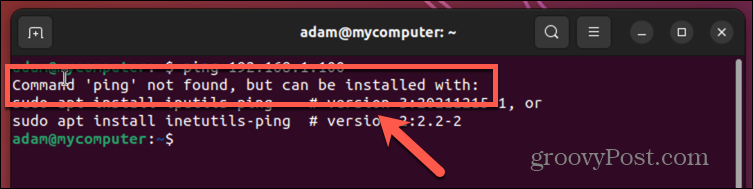
- Ping yardımcı programını yüklemek için aşağıdaki komutu girin ve Girmek:
sudo apt install iputils-ping
- Ping yardımcı programı yüklenmeye başlamalıdır.
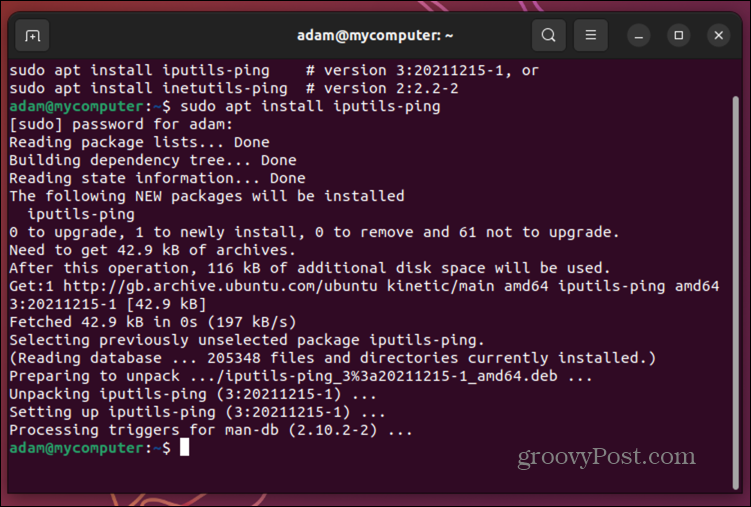
- İşlem tamamlandığında, deneyin pinggoogle.com.tr Tekrar.
- Yardımcı programın şimdi çalıştığını görmelisiniz.
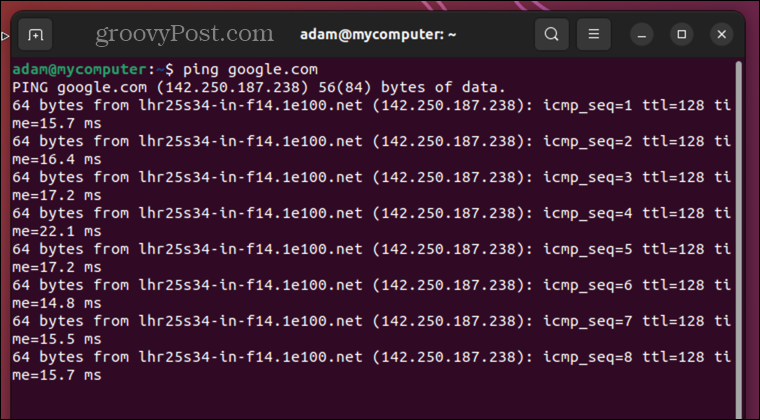
- Basmak Ctrl+C çalışan ping'i durdurmak için. Artık ping'i istediğiniz gibi kullanabilirsiniz.
Ubuntu'nun Sorunsuz Çalışmasını Sağlayın
Umarız yukarıdaki adımlar, Ubuntu ping bulunamadı sorunlarını çözecektir ve kısa sürede ping atmaya başlayacaksınız.
Bir Ubuntu kullanıcısıysanız, yaygın sorunları çözmenize yardımcı olacak pek çok yararlı ipucu ve püf noktası vardır. Yaşadığınız için Ping'i kullanamıyorsanız Ubuntu'da Terminal açma sorunları, deneyebileceğiniz bazı düzeltmeler var.
Bir yükseltme sorunlara neden oluyorsa, nasıl yapılacağını öğrenebilirsiniz. Ubuntu'da çekirdeği düşürün.